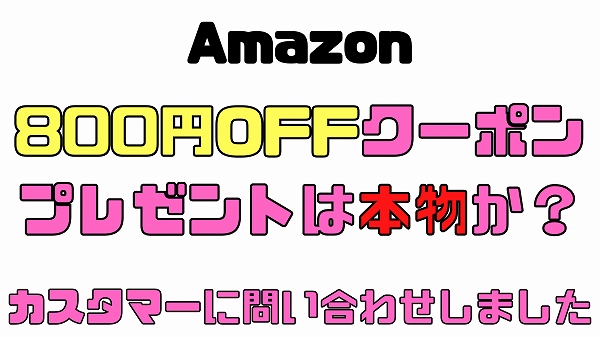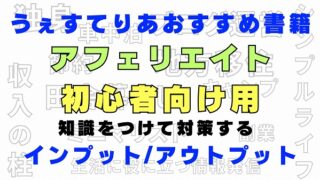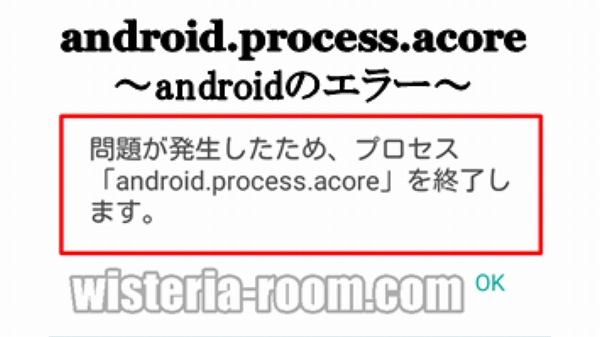複数サイトを作って専門性をより一層上げる
SEO対策の重要なEAT
サイト運営していて、まず重要なのはSEO対策です。
その中でもGoogleの重要項目の「ページ品質評価の最重要項目」ですね。
・Expertise(専門性)
・Authoritativeness(権威性)
・Trustworthiness(信頼性)
この頭文字を取ってE-A-Tであり、その中でも「Expertise(専門性)」を上げる為にも、サイトの特化はおすすめです。
そんな時に、独自ドメインからのサブドメインを作り、サブドメインの方に特化したサイトを作ってみようと思います。
今回はそのサブドメインの追加作り方を、図解で解説しながらアウトプットしていきたいと思います。
サブメインとは?メリットは?

簡単に説明しますと、サブドメインとは?私のドメインを例に挙げると、独自ドメイン「wisteria-room.com」に、「○○○○.wisteria-room.com」○○○○の所に自分の好きな単語を入れる事です。
1つのドメインから複数のドメインを、簡単に作れる事が大きなメリットになります。
もちろん私も使用しているエックスサーバーも、サブドメインの製作は簡単にできます。
月額900円(税抜)から、高速・多機能・高安定レンタルサーバー『エックスサーバー』![]()
![]()
サブドメインの追加作り方の方法
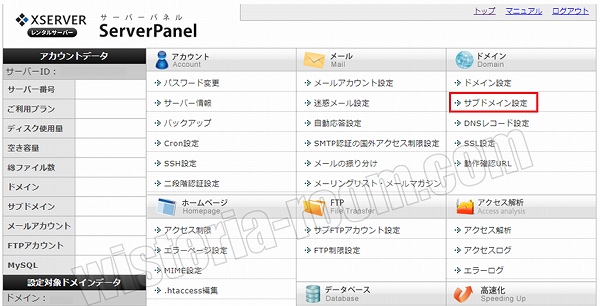
エックスサーバーのサーバーパネルにログインします。
「ドメイン」「→サブドメイン設定(赤の囲い)」をクリックします。
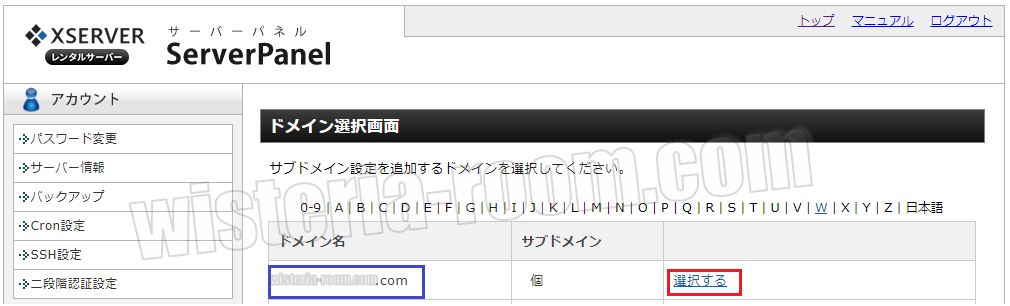
ドメイン選択画面の追加するドメインの所の「選択する(赤の囲い)」をクリックします。
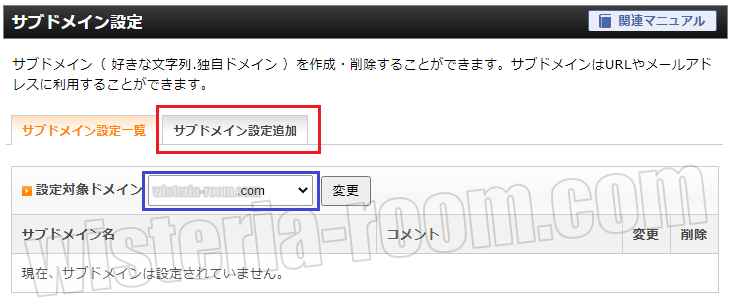
サブドメイン設定の「サブドメイン設定追加(赤の囲い)」をクリックします。
青の囲いは先ほど選択したドメイン名になります。
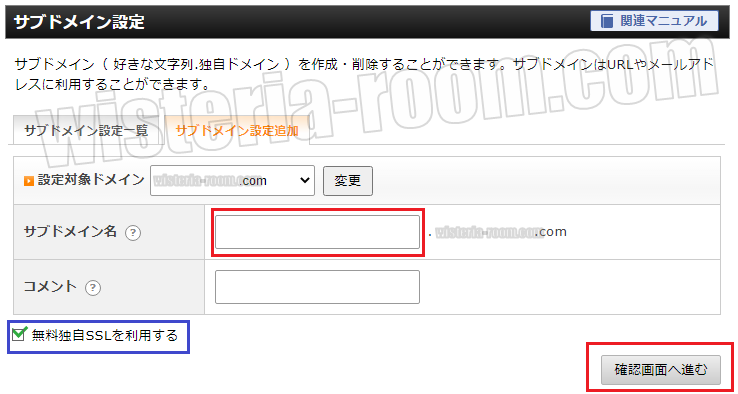
サブドメイン設定の「サブドメイン名(赤の囲い)」を入れます。
私の場合ですと「○○○○.wisteria-room.com」の〇の所に今回の新しいサブドメイン名を入れます。
コメントの部分はスルーで、青で囲ってるある「□無料独自SSLを利用する」所はチェックを入れてください。
「確認画面へ進む(赤の囲い)」をクリックします。
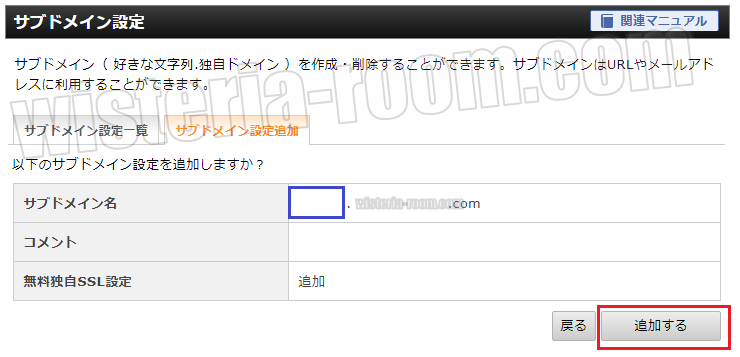
青の囲ってある所に今回の新サブドメインが入ってる事を確認したら、「追加する(赤の囲い)」をクリックします。
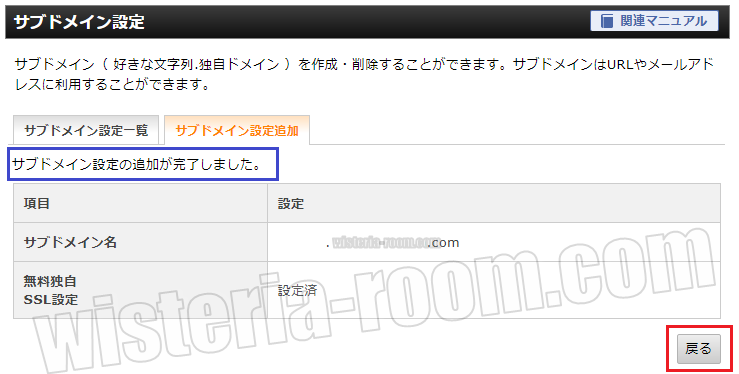
青で囲ってある「サブドメイン設定の追加が完了しました。」となったら、サブドメインは追加されたので「戻る(赤の囲い)」をクリックします。
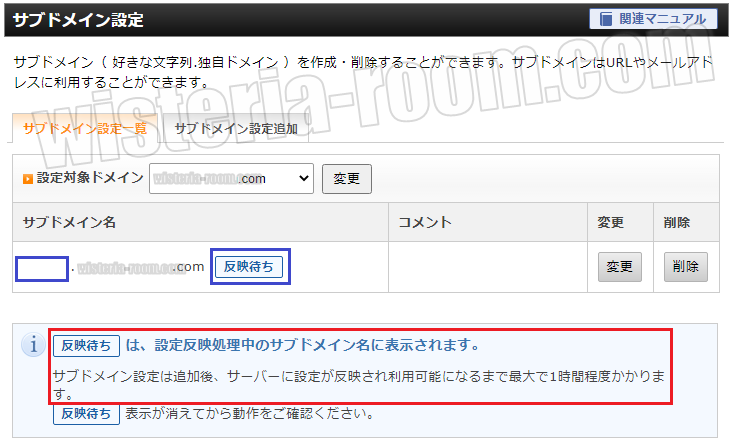
もう一度「サブドメイン設定」の所を見ると青で囲ってあるように、新しいサブドメインが書かれていて、「反映待ち(青の囲い)」になってると思います。
赤の囲いの説明文のように
「反映待ち は、設定反映処理中のサブドメイン名に表示されます。
サブドメイン設定は追加後、サーバーに設定が反映され利用可能になるまで最大で1時間程度かかります。」
反映待ちは「最大1時間程かかります。」と書いてあるので、1時間位待ちましょう。
ここで「○○○○.wisteria-room.com」のようなサブドメインが出来ていますが、反映待ちの状態でアクセスしても下記のような案内文が出てるので、反映されていません。

月額900円(税抜)から、高速・多機能・高安定レンタルサーバー『エックスサーバー』![]()
![]()
まとめ

次回はこのサブドメインにワードプレスをインストールしていきます。
サブドメインにワードプレスを簡単に図解解説付きでインストール
合わせて読みたい記事